怎么在华为手机上隐藏软件 如何在华为手机上隐藏应用软件
日期: 来源:龙城安卓网
在现代社会中手机已经成为人们生活中不可或缺的一部分,随着技术的不断进步,手机功能越来越多样化,我们可以通过手机完成各种各样的任务。有时候我们可能会需要隐藏一些应用软件,以保护个人隐私或者防止他人窥探。华为手机作为一款热门的手机品牌,提供了丰富的功能供用户使用。怎么在华为手机上隐藏软件呢?本文将为您介绍几种简单易行的方法,帮助您在华为手机上隐藏应用软件。
如何在华为手机上隐藏应用软件
操作方法:
1.以华为荣耀9手机为例,首先打开手机。然后在手机桌面两指同时向对角线滑动。
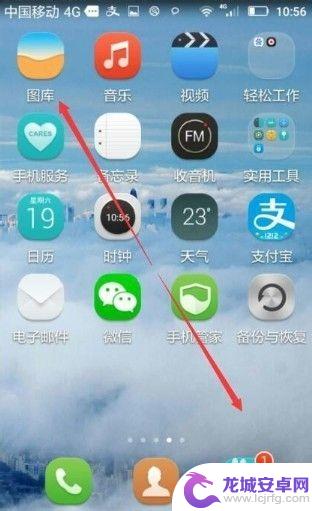
2.这样就进入了手机的隐藏应用界面。
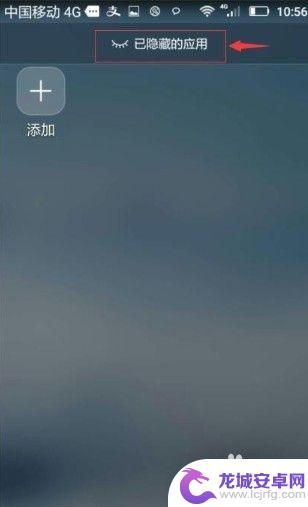
3.然后找到“添加”一项并点击进入。
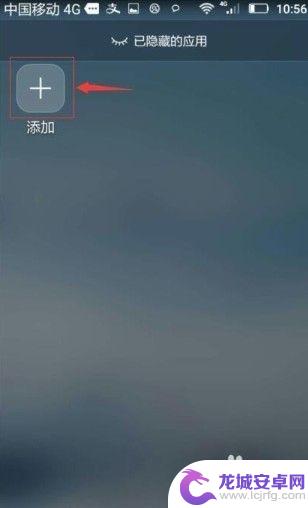
4.进入以后,将要隐藏的应用勾选上,然后点击确定即可。
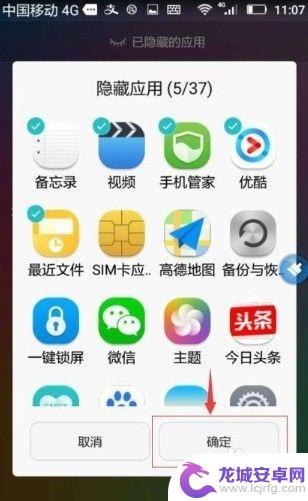
5.这样就将这些应用隐藏了。
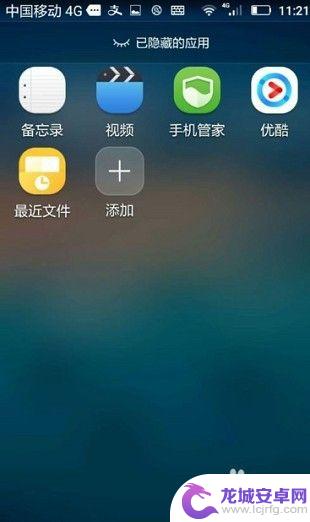
6.总结:
1、以华为荣耀9手机为例,首先打开手机。然后在手机桌面两指同时向对角线滑动。
2、这样就进入了手机的隐藏应用界面。
3、然后找到“添加”一项并点击进入。
4、进入以后,将要隐藏的应用勾选上,然后点击确定即可。
5、这样就将这些应用隐藏了。
以上就是在华为手机上隐藏软件的全部内容,需要的用户可以按照步骤进行操作,希望对大家有所帮助。












